運用
|
 |
|
|
|
Visio 2003(Visio Professional 2003+SP1以降)には、MBSAと連携して動作させるための「コネクタ」と呼ばれるツールが提供されている。これを利用すると、Visio 2003上で描かれたネットワーク・チャートからMBSAツールを起動できる。ネットワーク・チャートの管理にVisio 2003を使っている場合は、対象コンピュータを直接クリックしてすぐにMBSAツールを起動できるので、非常に便利である。
上記のサイトからコネクタをダウンロードし、あらかじめVisio Professional 2003とMBSAがインストールされたコンピュータ上でダブルクリックすればすぐにインストールされる。
Visio 2003を起動後、[図形の種類の選択]で[ネットワーク・カテゴリ]にある[基本ネットワーク図]テンプレートを選び、ファイルを新規作成する。そして[サーバー]や[PC]などの図形パーツを使ってネットワーク・チャートを書き上げる。そしてそれぞれの図形を右クリックしてポップアップ・メニューから[プロパティ]を開き、コンピュータ名やIPアドレスなどの情報を設定する。
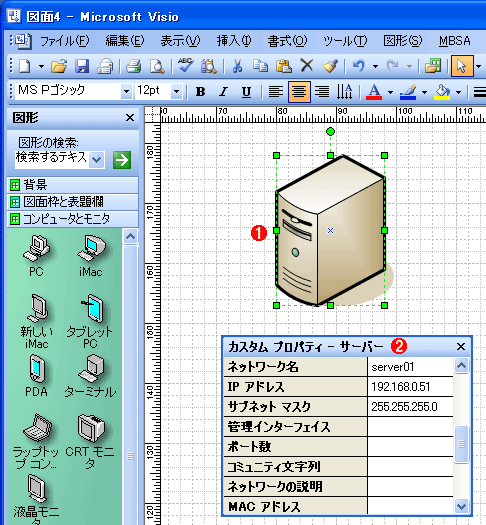 |
||||||
| プロパティの設定 | ||||||
| Visioで基本ネットワーク図テンプレートを使ってサーバやクライアント・コンピュータを描き、それらのプロパティで正確なサーバ名やIPアドレスなどの情報をセットしておく。するとその情報を使ってMBSAツールを実行することができる。 | ||||||
|
図形の作成後、マウス・カーソルをサーバ図形などの上に移動すると、MBSAを起動するための浮動表示メニューが(左下に)表示されるので、それをクリックするとMBSAの起動メニューが表示される。
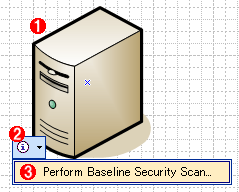 |
|||||||||
| MBSA起動メニュー | |||||||||
| プロパティの設定後、マウス・カーソルをコンピュータの図形の上に移動させると、浮動表示メニューが表示されるので、そこからMBSAを起動する。 | |||||||||
|
ここで表示されるメニューは、MBSAのスキャン時に表示されるメニューそのものである(ダイアログ上の文字列はすべて英語だが意味は同じ)。
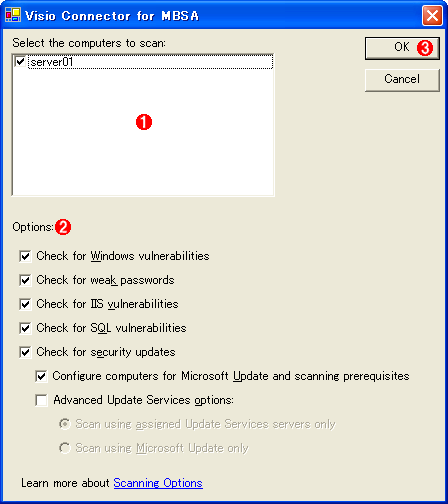 |
||||||
| MBSA起動メニュー | ||||||
| MBSAを起動すると、パラメータをセットするためのダイアログが表示される。メニュー文字列は英語になっているが(このコネクタは英語版として提供されている)、日本語版のMBSAの起動画面と意味は同じである。 | ||||||
|
[OK]をクリックすると、MBSAによるスキャンが開始される。スキャン中の状態はStatusウィンドウに表示される。スキャン終了後、対象となる図形アイコンをクリックすると、Reportウィンドウにスキャン結果が表示される。この表示は、MBSAツールを起動して実行した結果と同じであるし、生成されたレポートはデフォルトのMBSAのレポート・フォルダに格納されているので、取り扱いも楽である。また、すでにスキャン済みのレポートは、図形をクリックするだけで、いつでもすぐに確認できる。
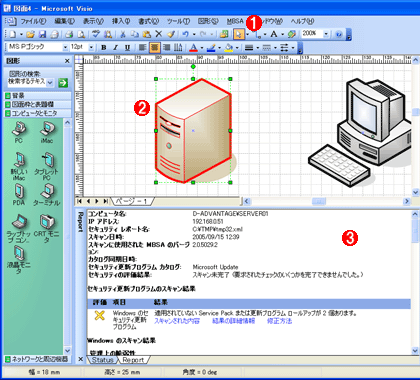 |
|||||||||
| MBSAによるスキャン結果の表示 | |||||||||
| スキャン結果はすべて日本語で表示される(日本語版MBSAをインストールしていル場合)。 | |||||||||
|
MBSA機能が利用できる場合には、メニューに[MBSA]という項目が追加されている。このメニューを使えば、定義されているコンピュータに対する一斉スキャンやレポート・ファイルのインポートなどが行える。![]()
| INDEX | ||
| [運用] | ||
| Microsoft Baseline Security Analyzer 2.0日本語版(前編) | ||
| 1.MBSA 2.0の主要な機能強化点 | ||
| Microsoft Baseline Security Analyzer 2.0日本語版(後編) | ||
| 1.MBSA 2.0のインストール | ||
| 2.MBSA 2.0の基本的な操作方法 | ||
| 3.レポートの表示 | ||
| 4.コマンドラインで使うMBSA 2.0 | ||
| 5.VisioとMBSA 2.0の連携 | ||
| 運用 |
- Azure Web Appsの中を「コンソール」や「シェル」でのぞいてみる (2017/7/27)
AzureのWeb Appsはどのような仕組みで動いているのか、オンプレミスのWindows OSと何が違うのか、などをちょっと探訪してみよう - Azure Storage ExplorerでStorageを手軽に操作する (2017/7/24)
エクスプローラのような感覚でAzure Storageにアクセスできる無償ツール「Azure Storage Explorer」。いざというときに使えるよう、事前にセットアップしておこう - Win 10でキーボード配列が誤認識された場合の対処 (2017/7/21)
キーボード配列が異なる言語に誤認識された場合の対処方法を紹介。英語キーボードが日本語配列として認識された場合などは、正しいキー配列に設定し直そう - Azure Web AppsでWordPressをインストールしてみる (2017/7/20)
これまでのIaaSに続き、Azureの大きな特徴といえるPaaSサービス、Azure App Serviceを試してみた! まずはWordPressをインストールしてみる
|
|




